来源:小编 更新:2025-01-25 14:00:13
用手机看
你有没有想过,在电脑上也能畅玩安卓游戏呢?没错,就是那种在手机上玩得不亦乐乎的游戏,现在也能在电脑上体验啦!这得归功于一个神奇的项目——安卓x86。今天,就让我带你一起探索如何安装这个神奇的系统,让你的电脑瞬间变身安卓游戏机!

在开始之前,你得准备好以下这些“武器”:
1. 一台支持x86架构的电脑:别小看这一点,不是所有电脑都能安装安卓x86系统哦。
2. 安卓x86安装镜像文件:这个是安装系统的关键,可以去官网下载最新的版本。
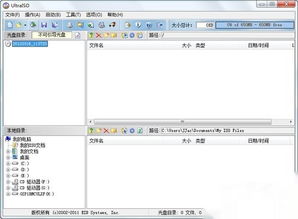
4. UltraISO软件:这个软件可以帮助你将安装镜像写入U盘。
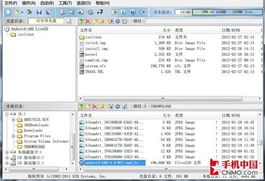
1. 备份U盘中的文件:别急,先备份一下U盘里的东西,以防万一。
2. 格式化U盘:打开UltraISO,选择“文件”菜单下的“打开”,然后选择下载好的安卓x86安装镜像文件。
3. 写入镜像:点击“启动”菜单下的“写入硬盘映像”,选择U盘作为写入目标,写入方式选择“USB-HDD”。
4. 完成写入:点击“写入”按钮,耐心等待,直到写入完成。
1. 重启电脑:写入完成后,别急着拔U盘,重启你的电脑。
2. 进入Boot Menu:在启动过程中,按下F12/ESC等键进入Boot Menu。
3. 选择U盘启动:在Boot Menu中,选择U盘启动,然后进入安卓x86安装菜单。
1. 选择安装向导:在安装菜单中,选择“硬盘安装向导”。
2. 创建分区:进入安装向导后,选择“Create/Modify partitions”,进入磁盘分区界面。
3. 新建主分区:按左右方向键将光标移动到“New”,选择“Primary”创建一个主分区。
4. 设置分区大小:输入需要创建的主分区容量大小,一般来说,2GB的容量就足够了。
5. 设置启动分区:选择“Bootable”将分区设置为启动分区。
1. 格式化分区:选择刚才创建的分区,然后进行格式化。
2. 开始安装:格式化完成后,点击“安装”按钮,开始安装安卓x86系统。
1. 重启电脑:安装完成后,重启电脑,选择刚才创建的启动分区启动。
2. 进入系统:电脑启动后,进入安卓x86系统,你就可以开始享受安卓的乐趣了。
怎么样,是不是觉得安装安卓x86系统很简单呢?现在,你可以在电脑上畅玩安卓游戏,体验安卓的魅力了!快来试试吧,让你的电脑焕发新的活力!